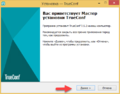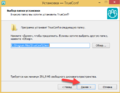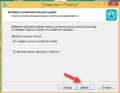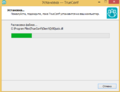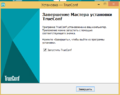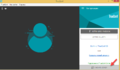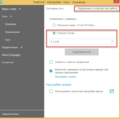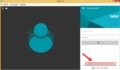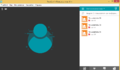ВКС TrueConf — различия между версиями
User (обсуждение | вклад) |
User (обсуждение | вклад) |
||
| Строка 3: | Строка 3: | ||
• Процессор не ниже Intel Core i3 (от 1,8 ГГц); | • Процессор не ниже Intel Core i3 (от 1,8 ГГц); | ||
| + | |||
• Оперативная память 4 ГБ | • Оперативная память 4 ГБ | ||
| + | |||
• Сеть исх. 5 Мбит/с вх. 5 Мбит/с | • Сеть исх. 5 Мбит/с вх. 5 Мбит/с | ||
Версия 11:41, 26 августа 2020
1. Скачиваем и устанавливаем клиента TrueConf При установки клиента обязательно обратите внимание на требование к ПО, иначе качество конференции не гарантируется.
• Процессор не ниже Intel Core i3 (от 1,8 ГГц);
• Оперативная память 4 ГБ
• Сеть исх. 5 Мбит/с вх. 5 Мбит/с
2. Устанавливаем клиента TrueConf
3. Запускаем клиента и нажимаем сменить сервер
4. Выбираем соединение с сервером на TrueConf Server и устанавливаем IP адрес 3.3.3.81 (Если Вы подключаетесь через OpenVPN, если Вы подключаетесь через ViPNet_Client, то необходимо ввести IP адрес "Виртуальные IP адреса видимости" сервера СИБ TrueConf Должно поменяться состояние сети подключено к video.sib-nsk.net
5. Вводим логин и пароль переданный Вам для ВКС